Microsoft Edge でクーポン表示が出たら
回答
はじめに
この FAQ について
この FAQ では、Microsoft Edge にてクーポン アイコンやショッピング表示を止める方法を説明します。
この FAQ は、Microsoft Edge バージョン 114 で作成しています。
バージョン 126 も同じ手順であることを確認しておりますが、
表示される手順や画面が異なることがございます。
バージョンの確認手順は、下記の FAQ を参照ください。
バージョン 126 も同じ手順であることを確認しておりますが、
表示される手順や画面が異なることがございます。
バージョンの確認手順は、下記の FAQ を参照ください。
注意事項
Microsoft Edge にて弊社 Web サイトを表示させると、URL 欄にクーポン アイコンが表示され、クリックすると、画面右側に 「 クーポンが見つかりました。 」 、「 Save online on dospara.co.jp 」 などと記されたクーポン一覧が表示されますが、これらのクーポンは弊社が発行したものではなく、実際の買い物に使用できませんのでご注意ください。
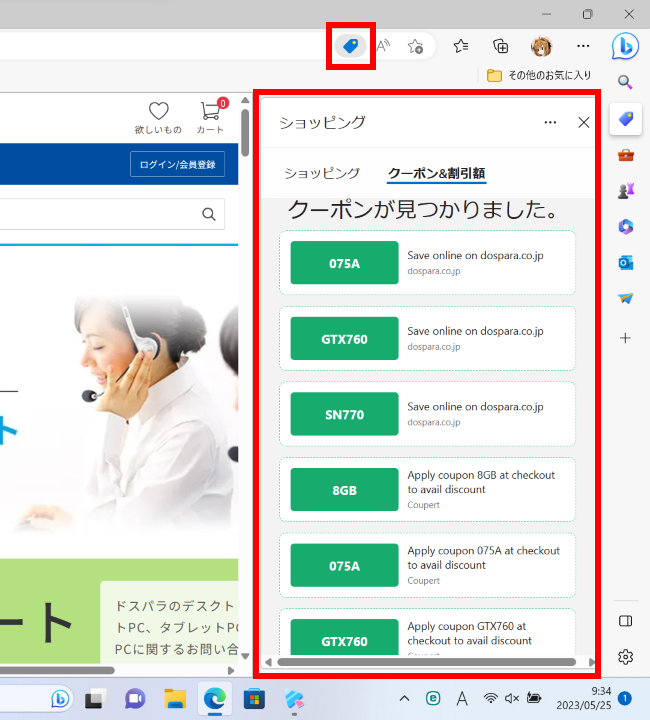
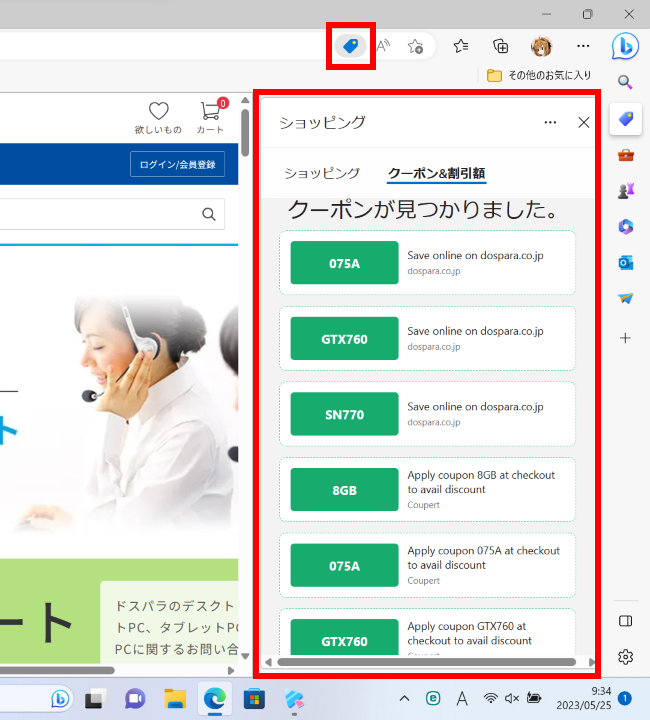
操作手順
Microsoft Edge にてクーポン アイコンやショッピング表示を止める手順
- Microsoft Edge 画面右上 [ … ] → [ 設定 ] の順にクリックします。
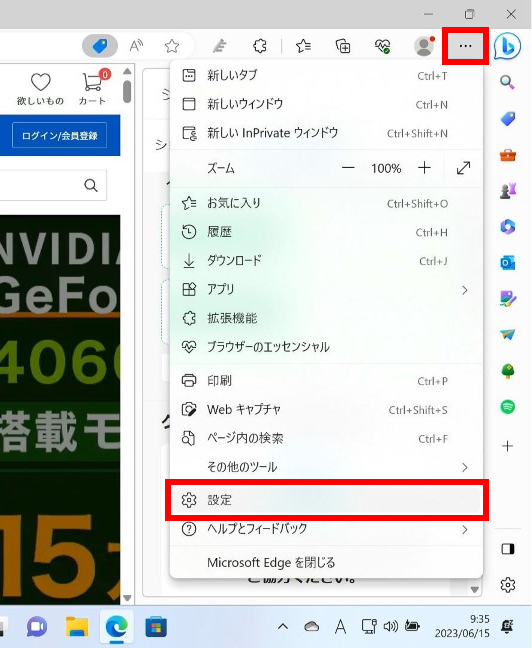
- [ プライバシー、検索、サービス ] をクリックします。
スクロールダウンし、「 Microsoft Edge ? でのショッピングで時間とお金を節約する 」 欄のスイッチをクリックし、オフにします。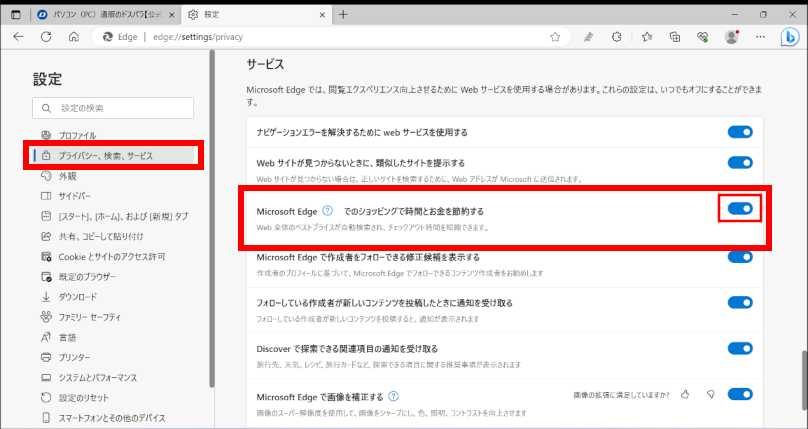

- クーポン アイコンが表示されなくなったことを確認します。
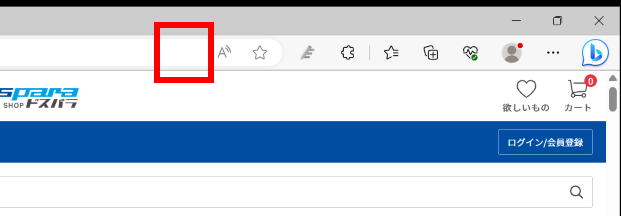
アンケートにご協力ください
FAQにて解決しなかった場合はこちらまで
弊社製品及び弊社購入製品ご利用にてFAQで解決しなかった場合は、下記へお問い合わせください。
※お問合せの際、【 FAQ番号: を見た 】とお伝えいただければ、スムーズにご案内できます。
※お問合せの際、【 FAQ番号: を見た 】とお伝えいただければ、スムーズにご案内できます。
パソコンのサポート
サードウェーブサポートセンター
THIRDWAVE ・ Diginnos ・ Prime 製造番号の記載場所について
- 電話番号:03-4332-9193
- 受付時間:24時間年中無休
THIRDWAVE ・ Diginnos ・ Prime 製造番号の記載場所について
パーツ周辺機器のサポート ・ Dospara Club Members ・ セーフティサービス
ドスパラ商品コンタクトセンター
店舗でご購入の場合はレシートに記載の伝票番号をご用意ください。
- 電話番号:03-4332-9194
- 受付時間:10:00~19:00
店舗でご購入の場合はレシートに記載の伝票番号をご用意ください。